Maak snel Loop GIF op meerdere foto's of video's met gedetailleerde stappen
Noodzaak om een eindeloze GIF-lus van je eigen? Nou, je kunt het gemakkelijk doen met de GIF-editor die op de markt verkrijgbaar is. Maar vandaag zullen we je de beste looper voorstellen die je kunt gebruiken om in een oogwenk een repetitieve GIF te maken. Dus laten we zonder verder oponthoud in de gedetailleerde informatie hieronder duiken en leren hoe we dit moeten doen.

Deel 1. Wat is GIF en waarom moet je een loop maken?
Laten we, voordat we een perfecte GIF-loop maken, een kort bezoek brengen aan de route over looping en waarom we onze GIF's moeten loopen. Het zou minder dan een minuut of twee duren, afhankelijk van uw leestempo. Dit is echter geen race, dus je kunt de tijd nemen om dit te lezen om meer nieuwe ideeën over looping te krijgen.
GIF's zijn geanimeerde reeksen afbeeldingen. Ja, je leest het goed GIF's zijn geen reeks video's maar afbeeldingen. Dit formaat is vergelijkbaar met de omgedraaide boeken die we vroeger deden, maar het is digitaal. Bovendien is de eerste GIF geen lus, wat betekent dat hij kan worden afgespeeld als een gewone video, maar zonder geluid. Maar vandaag kun je nu een lus maken met verschillende tools zoals de FVC Video Converter Ultimate.
Het doel van het maken van een lus is om een non-stop GIF te maken, wat betekent dat je er niet opnieuw op hoeft te klikken om het opnieuw af te spelen. Het is ook leuk om een GIF in een lus te bekijken, en nu is de lus meer in de trend geworden. Dus nu je een idee hebt waarom je een lus moet maken, is het tijd om een lopende GIF te maken met de beste editor die je op Windows en Mac kunt gebruiken.
Deel 2. Hoe maak je een Loop GIF op Windows en Mac met de beste GIF Looper Maker
Misschien vraag je je af waarom we kiezen FVC Video Converter Ultimate om een oneindige GIF-lus te maken. Er zijn veel redenen waarom dit gereedschap het ultieme gereedschap voor de klus is; laten we ernaar kijken. Allereerst kan deze tool je gewone mediabestand binnen een paar klikken veranderen in een non-stop looping, of het nu een afbeelding of video is. Niet alleen dat, maar je kunt je GIF er ook beter uit laten zien met de effecten die hier beschikbaar zijn.
Meer willen? Hiermee kun je meerdere bestanden invoegen en ze zonder beperkingen in een GIF veranderen. Is het gereedschap niet prachtig? Om je te helpen bij je looping-reis, kun je de volgende stappen hieronder lezen die verband houden met het loopen van je GIF met de afbeelding of video. Maar klik daarvoor op de downloadknop hieronder, installeer het meteen en start het vervolgens. Volg de volgende looping-methode die u hieronder nodig hebt.
Gratis downloadVoor Windows 7 of hogerVeilige download
Gratis downloadVoor MacOS 10.7 of hogerVeilige download
1e manier. Verander uw meerdere foto's en video's in een looping GIF met de beste GIF Loop Maker
MV is de beste GIF-maker die je in deze tool kunt gebruiken door meerdere afbeeldingen te gebruiken. Met behulp van deze functie kunt u uw foto's tot leven brengen. Hieronder vindt u de eenvoudige stappen om van uw afbeeldingen een lus te maken.
Stap 1. Zodra je de tool hebt geopend, klik je op MV op de hierboven weergegeven tabbladen.
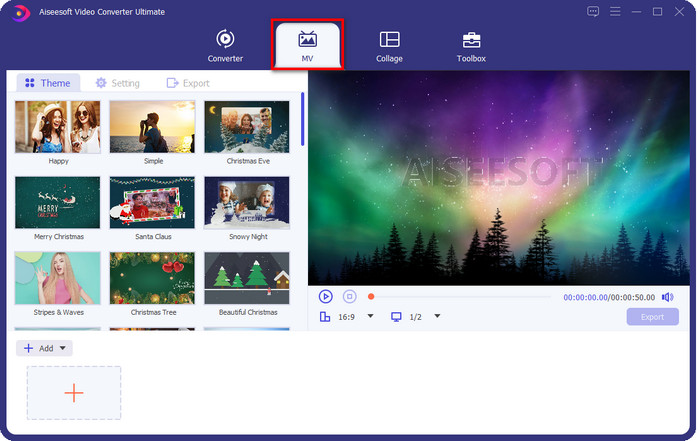
Stap 2. U kunt afbeeldingen zoals JPG, PNG, GIF, SVG, WebP en meer toevoegen door op de knop + te klikken. Daarna zal een bureaubladmap laten zien waar u door de gewenste afbeeldingen kunt bladeren en op . kunt klikken Open. Voor meer informatie kunt u onbeperkt foto's toevoegen, maar onthoud dat de grootte van de lopende GIF groter zal zijn.
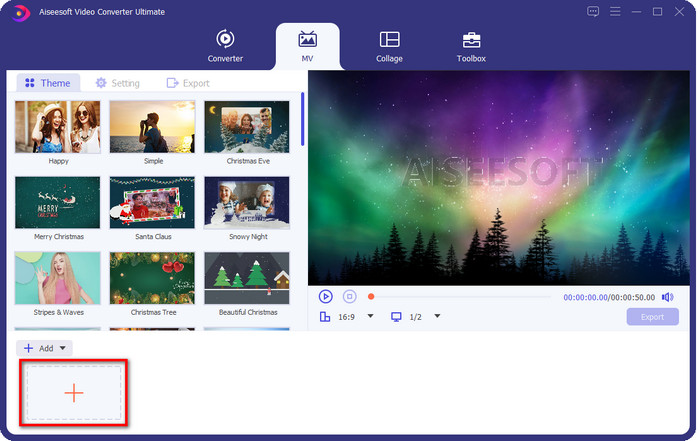
Stap 3. Vervolgens kunt u effecten aan uw GIF toevoegen die onder Thema's. Test ze uit om je foto-GIF er geweldig uit te laten zien. Onthoud dat je de andere thema's moet downloaden omdat ze er nog niet zijn, en je moet de tool kopen om er toegang toe te krijgen.
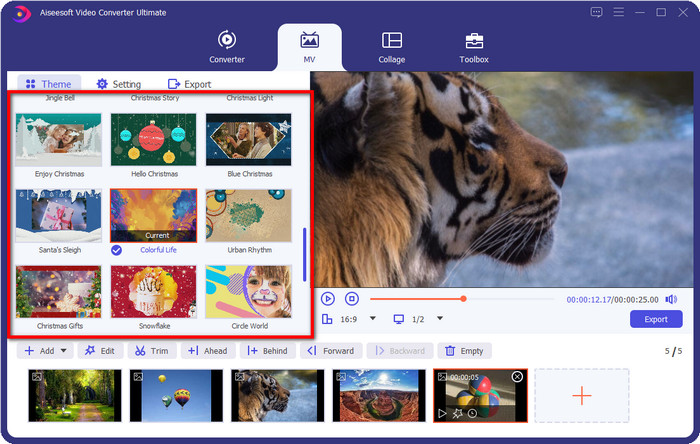
Stap 4. Klik Exporteren op het tabblad, vink het vakje aan onder Loop animatieen druk op Begin met exporteren. Daarmee heb je nu de beste afbeeldingslus op je GIF.
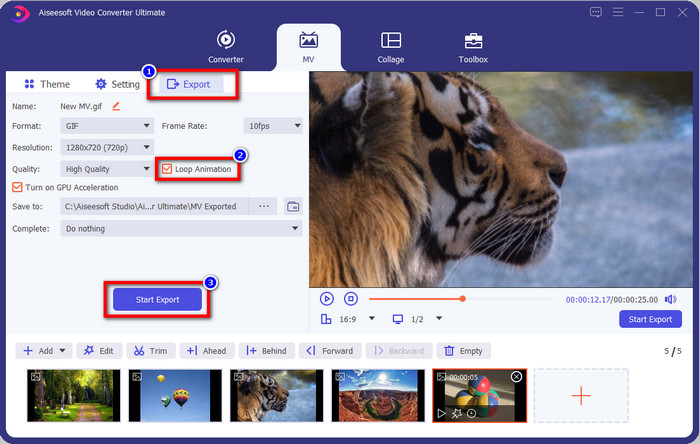
2e weg. Maak een geweldige GIF-loop met je video via GIF Maker
Wat als je een video wilt gebruiken en een lus wilt maken? In dat geval kun je de GIF Maker gebruiken onder de Toolbox. Je kunt met deze functie meer in je video maken, zoals het bewerken voordat je het herhaalt. Bovendien, als je een GIF-bestand gebruikt en er een lus van wilt maken, kun je deze maker gebruiken om het te lussen. Laten we beginnen en een GIF-lus maken met deze tool.
Stap 1. Ga alsjeblieft naar de Gereedschapskist tabblad, zoek naar de GIF-makeren klik erop.
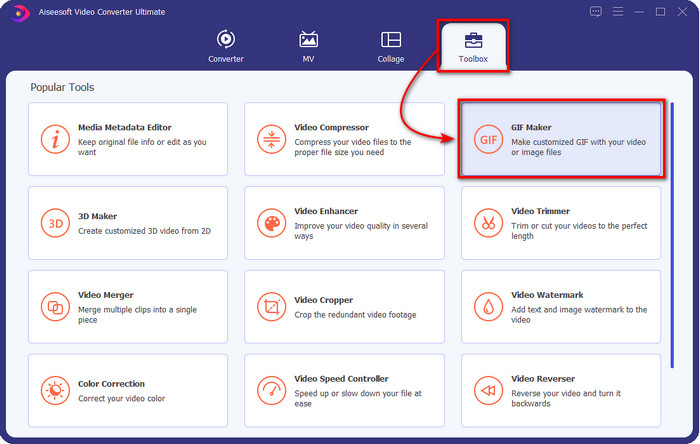
Stap 2. Er verschijnt een nieuw venster op uw interface; dan worden er twee opties weergegeven, klik op de Video naar GIF. Omdat je van je fantastische video een GIF gaat maken, zoek je de video die je in een GIF wilt veranderen en druk je op Open.
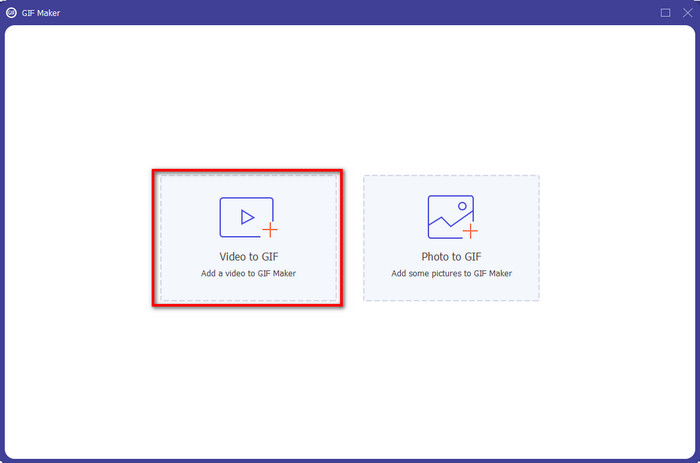
Optioneel. Er verschijnt een ander venster; deze keer ben je nu in het bewerkingsgedeelte; voordat we een lus maken, laten we eerst bewerken door op de te klikken toverstok knop. Nadat je erop hebt geklikt, kun je nu enkele aanpassingen aan de video maken voordat je er een GIF van maakt. Als u klaar bent met bewerken, klikt u op OK.
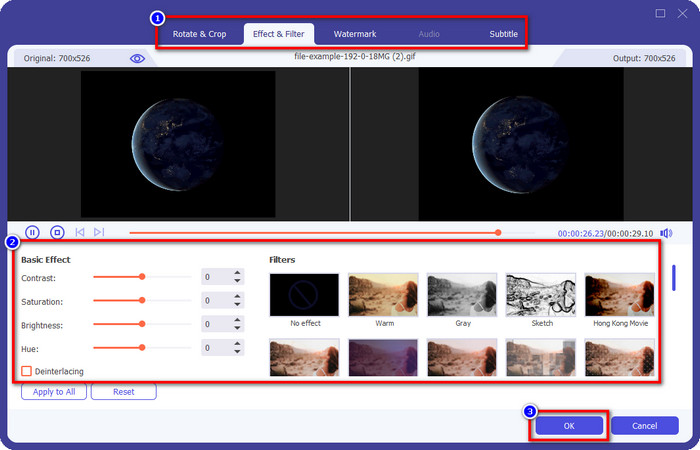
Stap 3. U kunt op het lus knop, en druk op Genereer GIF een lus te maken. Je hebt je video nu zo eenvoudig veranderd in een geanimeerde lus-GIF.
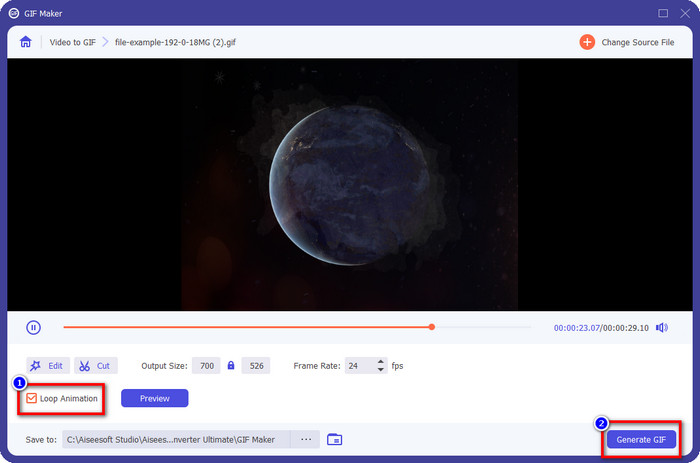
Deel 3. Veelgestelde vragen over Loop GIF Editor
Heeft de GIF-lus een einde?
Nou, loop GIF heeft geen einde; als je eenmaal een GIF hebt doorlopen, verwacht dan dat het een eeuwigheid duurt. In sommige gevallen heeft de GIF-lus echter een specifiek aantal frames om af te spelen, wat betekent dat er limieten zijn. Meestal loopt GIF voor altijd. Maar wist je dat er tools zijn die kunnen voorkomen dat de GIF's in een lus lopen? U kunt ze in uw browser doorzoeken en ontdekken wat deze tools zijn.
Kan ik een lopende GIF als achtergrond gebruiken?
Ja, je kunt het gebruiken, maar heb je enig idee hoe je het moet doen? Zo niet, dan kunt u op deze link klikken en leren hoe een GIF te herhalen en als achtergrond te gebruiken.
Blijft de transparantie van GIF behouden na looping?
Jawel; transparantie op uw GIF blijft behouden. Wees dus niet bang om je GIF te herhalen met behulp van FVC Video Converter Ultimate. Dienovereenkomstig, als u meer informatie nodig heeft over de ultieme tool, lees dan de details hierboven.
Gevolgtrekking
Eerder beloofden we de beste looper te introduceren die je op de markt kunt gebruiken. Met de FVC Video Converter Ultimate, kunt u binnen een paar klikken eenvoudig een lus maken. We kunnen dus nu zeggen dat de zoektocht naar de looper die geschikt is voor uw behoeften voorbij is. Als u nog steeds niet gelooft in de mogelijkheden van de tool die we in dit artikel hebben geschreven, kunt u deze nu op uw bureaublad downloaden en uitproberen.



 Video Converter Ultimate
Video Converter Ultimate Scherm opnemer
Scherm opnemer


